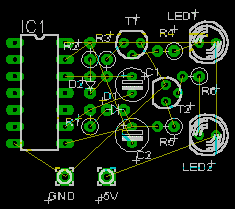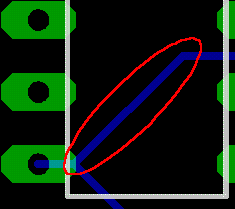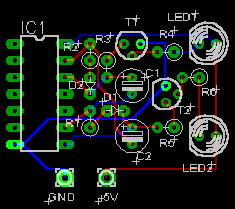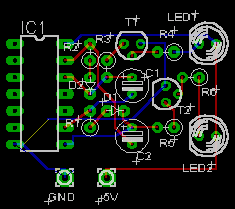パターン図作成のテクニック (2)
|
パターンを描いたあとでパターンを描き直したい場合、一度パターンを元に戻す必要があります。部分的に戻すこともありますし、一度、全部のパターンを戻して再度パターンを描きたい場合もあります。元に戻すというのはパターンが描かれていない状態に戻すということで、部品間が黄色の細い線(airwire)で結ばれている状態のことを言います。 一度描いたパターンを全て元の状態に戻すのにはRipupコマンドを使用します。このコマンドはアイコンでは指定できません。コマンドウインドウを使います。 パターン図ウインドウの上部にあるコマンドウインドウに ripup; と入力します。最後はセミコロン( ; )です。 リターンキーを押すと以下のような警告ウインドウが表示されます。Yesボタンを押すと全てのパターンが元に戻ります。 パターンを描いたあと、一部のパターンだけ配線し直したいことがあります。ripupコマンドを使う方法もありますが、画面上で戻す方が簡単です。  パターンの一部を戻す場合にはRipupアイコンを使用します。 Ripupアイコンを押したあと、戻したいパターンをクリックするとそのパターンだけが元の状態に戻ります。 パターンをダブルクリックすると該当するパターン全体(端子と端子の間)を戻すことができます。
戻したパターン(黄色)をクリックするとダブルクリックと同様に端子間のパターン全体が戻ります。 Showアイコンでパターンを表示したのはパターンを見やすくするためで、パターンを戻すために必要な操作ではありません。 パターンを戻しすぎてしまった場合にはUndoを使うと一つ前の状態を復元することができます。  メニューバーで Edit -> Undo を実行します。これにより、一つ前の操作状態に戻すことができます。
|